Présentation :
Le Client Windows Explorer vous permet d'accéder aux documents archivés dans DocuWare via Windows Explorer.Vous pouvez copier, renommer et archiver dans Windows Explorer, comme vous le feriez avec d'autres documents. Par exemple, vous pouvez glisser-déposer des documents du système de fichiers vers DocuWare ou exporter de DocuWare vers le système de fichiers. Le Client Windows Explorer offre une vue supplémentaire des armoires DocuWare. Dans la structure des dossiers de l'Explorateur Windows, vous trouverez un nœud DocuWare.En dessous se trouvent les bacs de documents et les armoires individuelles, avec les entrées du champ d'indexation de DocuWare comme nom de dossier et de document respectivement.
Différences entre les versions :
A partir de DocuWare 7.5+, un nouveau Client Windows Explorer a été publié avec les modifications suivantes.
- Épingler à la barre d'outils d'accès rapide/au menu Démarrer
- Stockage d'éléments à partir d'une fenêtre de navigateur dans le Client Windows Explorer
- Création de liens vers les armoires, les bacs à documents et les dossiers
- L'icône de la caisse est visible
- Les propriétés du bac à documents sont affichées
- L'option d'envoi par courrier électronique en tant que pièce jointe est disponible
- DocuWare 7.8 : la possibilité d'imprimer au format PDF (avec ou sans annotations) a été ajoutée.
- DocuWare 7.10 : Les jetons d'accès et de rafraîchissement sont désormais utilisés. Pour s'authentifier, un onglet du navigateur s'ouvre. Le jeton est valable pendant 30 jours avant qu'un nouveau jeton ne soit nécessaire.
Exigences :
- Licence du Client DocuWare. Sur un ordinateur disposant d'une licence du Client DocuWare, un utilisateur peut utiliser le Client Web et le Client Windows Explorer en parallèle.
Si un utilisateur ouvre Windows Explorer plus d'une fois sur le même ordinateur, une seule licence du Client DocuWare est utilisée. - Pour que les documents DocuWare puissent être ouverts à partir du Client Windows Explorer (en lecture seule et en lecture-écriture), vous devez spécifier un programme dans Windows Explorer qui doit toujours être utilisé pour ouvrir les documents DocuWare avec les extensions de ces types de fichiers. Si vous souhaitez uniquement ouvrir les documents dans le visualiseur du Client Web, cette exigence n'est pas nécessaire.
Configuration requise pour le nouveau Client Windows Explorer
- DocuWare 7.5: .NET version 5
- DocuWare 7.6 - 7.9: .NET version 6
- DocuWare 7.10 - 7.12: .NET version 8
*NOTE: Sur les systèmes x64, .NET x64 sera installé. De même, sur les systèmes x86, .NET x86 sera installé.
- La première chose à faire est de déterminer si le système DocuWare est sur site ou en nuage, ainsi que la version utilisée.
- Les mises à jour de l'application Desktop doivent être appliquées sur l'ordinateur.
- Pour que le système fonctionne correctement, il est essentiel que la version du système d'exploitation soit prise en charge. Veuillez vous référer à la configuration requise pour vérifier la compatibilité.
Knowledge Center (docuware.com) - L'utilisation que nous faisons du Client Windows Explorer est-elle prise en charge ?
KBA-36706- Portail d'assistance DocuWare - Assurez-vous que le processus d'arrière-plan du Client Windows Explorer est en cours d'exécution.
- Actualisez la connexion au Client Windows Explorer en cliquant avec le bouton droit de la souris sur l'icône DocuWare dans l'Explorateur de fichiers, puis en cliquant sur " Redémarrer / Actualiser les paramètres "
- Vous pouvez également rétablir votre authentification en cliquant avec le bouton droit de la souris sur l'icône DocuWare, puis en choisissant " Connexion... ".
- Vérifiez les autorisations de l'utilisateur : Dans certains cas, il n'est pas possible de voir les armoires à partir du Client Windows Explorer. Dans ce cas, le problème peut être attribué au fait que l'utilisateur n'a pas les droits nécessaires pour accéder à ces configurations.
Vous devez vérifier les configurations de l'armoire à partir de la section de dialogue Dossier afin de vérifier- 1. si une configuration pour cette armoire a été créée
- 2. si l'utilisateur en question y a accès.
- Si ce n'est pas le cas, nous pouvons lui accorder l'accès, lui demander de cliquer avec le bouton droit de la souris sur le dossier "DocuWare" dans l'Explorateur Windows et de choisir d'actualiser les paramètres.
Problèmes fréquemment rencontrés par le client Windows Explorer :
Impossible d'accéder au Client Windows Explorer
Pour résoudre ce problème, nous devons consulter les clés de registre. Veuillez effectuer les opérations suivantes.
REMARQUE : Effectuez une sauvegarde de toutes les clés de registre modifiées.
- Appuyez sur la touche Windows + R et tapez "Regedit", puis appuyez sur OK et vous serez dirigé vers les clés du registre.
- Recherchez le GUID suivant : fbb35f95-7111-4d49-bf75-d2aad8d79f8e.
- Une fois que vous avez trouvé cette clé, développez-la et regardez dans "InprocServer32" pour voir s'il y a plusieurs versions répertoriées.
- Si c'est le cas, supprimez les versions qui ne sont pas utilisées.
La boîte de dialogue Store est gelée après avoir stocké à partir de Connect to Outlook ou du client Windows Explorer.
- Quittez les applications DocuWare Desktop et arrêtez le service DocuWare Desktop.
- Accédez à C:\NProgram Files\NDocuWare\NClient Windows Explorer et ouvrez le fichierDocuWare.PlatformUI.dll.settings .
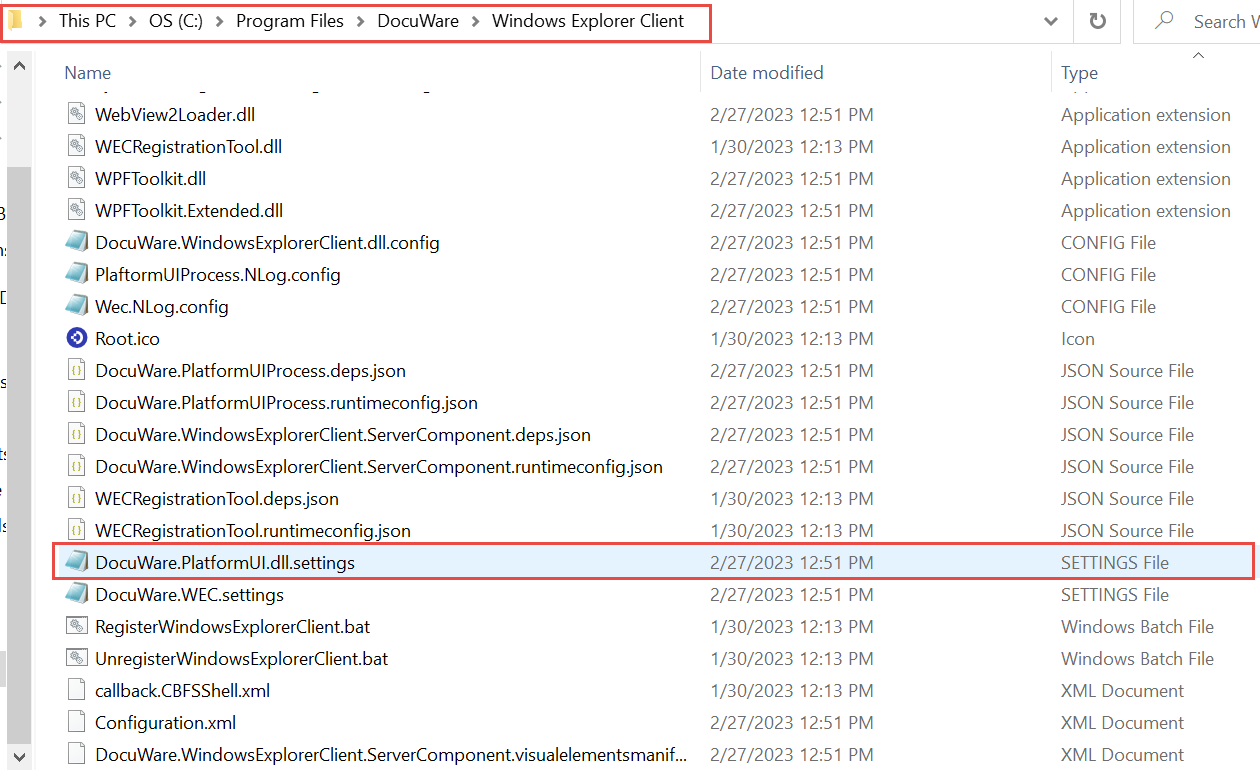
- Modifiez le RestartMode de "Persistent" à "StopAndRestart" :
Remarque : Avant de procéder à des modifications, effectuez une sauvegarde du fichier DocuWare.PlatformUI.dll.settings.
Avant
<?xml version="1.0"?>
<PlatformUISettings xmlns:xsd="http://www.w3.org/2001/XMLSchema" xmlns:xsi="http://www.w3.org/2001/XMLSchema-instance">
<RestartMode accepted_values="Persistent, StopOnly, StopAndRestart">
<Value>Persistent</Value>
</RestartMode>
</PlatformUISettings>
Après
< ?xml version="1.0"?>
<PlatformUISettings xmlns:xsd="http://www.w3.org/2001/XMLSchema" xmlns:xsi="http://www.w3.org/2001/XMLSchema-instance">
<RestartMode accepted_values="Persistent, StopOnly, StopAndRestart">
<Value>StopAndRestart</Value>
</RestartMode>
</PlatformUISettings>. - Redémarrez le Service Desktop DocuWare et démarrez les applications Desktop. Une fois cette opération terminée, vous ne devriez plus constater de gel lors de l'enregistrement dans le Client Windows Explorer.
Ouverture d'une demande d'assistance
- Description du problème.
- Captures d'écran montrant l'erreur.
- Version de Windows
- Version de DocuWare
- Système DocuWare en nuage ou sur site ?
- Combien d'utilisateurs sont concernés ?
- Le problème est-il facile à reproduire ?
- Collecte des journaux à fournir à l'assistance.
Le nouveau Client Windows Explorer a introduit un processus d'arrière-plan qui affiche toutes les exceptions qui surviennent.
Si des exceptions sont générées, nous pouvons exporter ces informations en procédant comme suit :
Activer la journalisation de débogage : KBA-37546 - Portail d'assistance DocuWare
Collecte des journaux : KBA-37547 - Portail d'assistance DocuWare
Les fichiers journaux du Client Windows Explorer d'une machine rencontrant le problème se trouvent à l'adresse %programdata%\DocuWare\Logs\Wec.log
Un autre conseil utile consiste à générer des fichiers journaux à l'aide de notre outil Log Collector,
KBA-35298- Portail d'assistance DocuWare
KBA applicable aux organisations en nuage et sur site
Veuillez noter : Cet article est une traduction de l'anglais. Les informations contenues dans cet article sont basées sur la ou les versions originales des produits en langue anglaise. Il peut y avoir des erreurs mineures, notamment dans la grammaire utilisée dans la version traduite de nos articles. Bien que nous ne puissions pas garantir l'exactitude complète de la traduction, dans la plupart des cas, vous la trouverez suffisamment informative. En cas de doute, veuillez revenir à la version anglaise de cet article.


